win10系统电脑电脑更新后玩英雄联盟闪退 恢复出厂也不行 重载联盟也不管用
解决方法:
从问题处我们可以得知之前是可以正常运行英雄联盟的,英雄联盟确实是可以在win10系统上运行的,那么问题出现在win10系统更新以后,所以我们需要对系统做一些优化才可以了
一:测试窗口模式和无边框模式是否能够进入,并实时查看资源占用(通过任务管理器)
二:如果是出现资源占用过高出现的问题优化即可,硬盘占用高的情况下,检测一下硬盘,如果没有硬件问题的,可以使用磁盘碎片清理工具清理一下磁盘碎片(机械硬盘,固态不用清理)
系统优化
1、关闭服务
按windows+R输入services
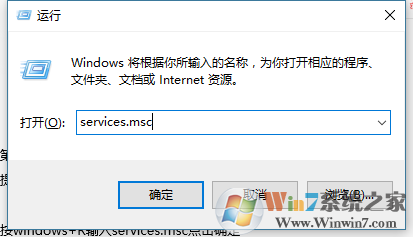
关闭windows update、windows firewall、HomeGroupListener、HomeGroupProvider服务,并且禁用
2、调整启动项和服务项
按windows+R输入msconfig
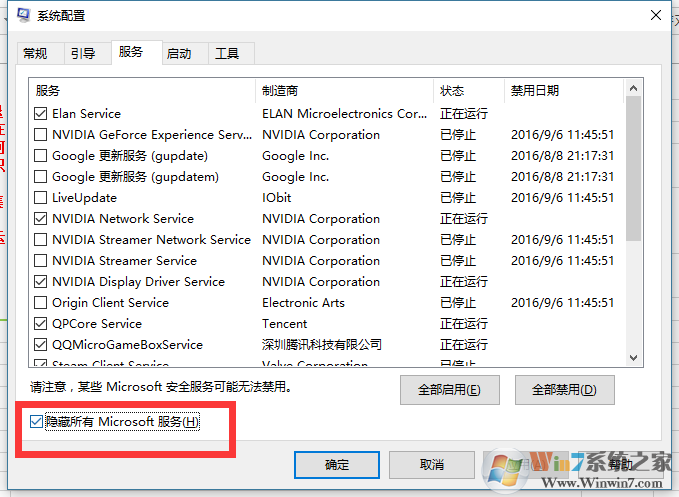
适当的关闭服务项,一定还要勾选隐藏所有microsoft服务
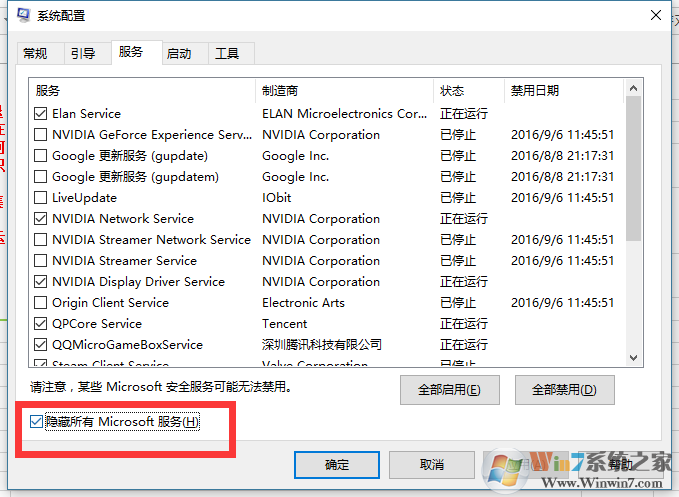
适当调节启动项,win7会在这里,win8以上直接点击提示的任务管理器,调节
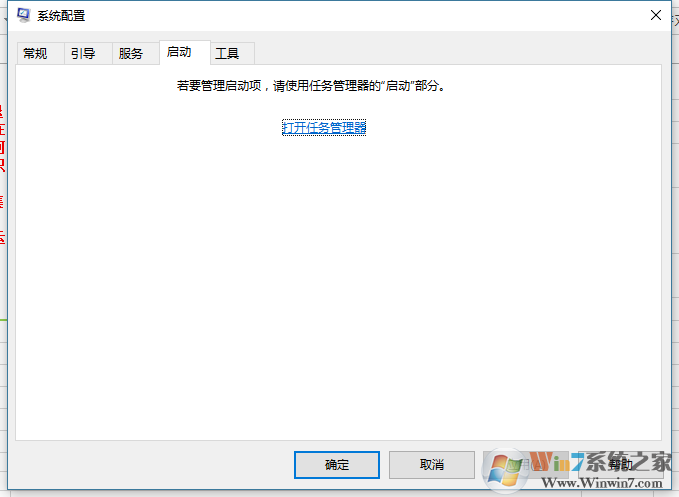
3、关闭系统保护
右键计算机(此电脑、我的电脑)图标,选择属性,然后选择高级系统设置
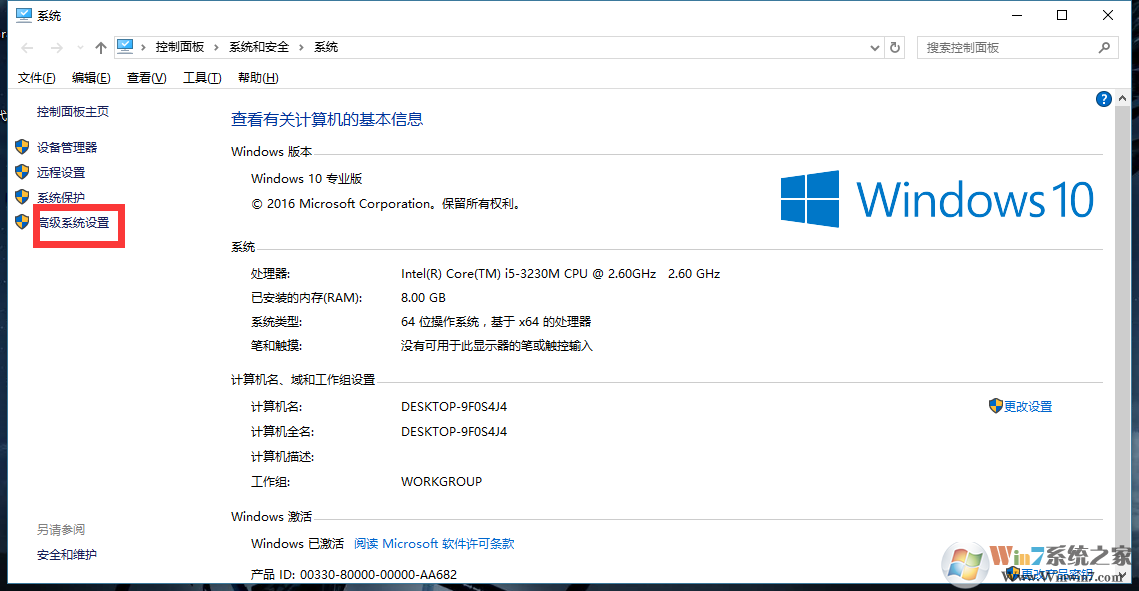
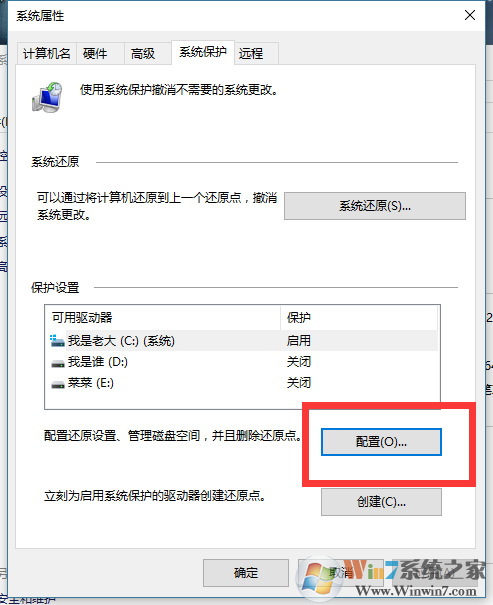
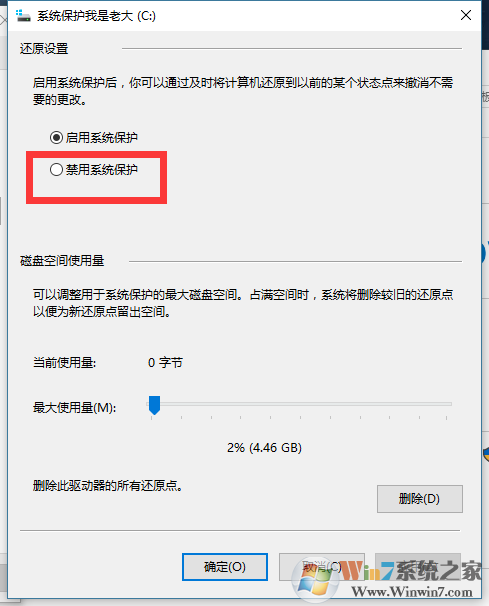
4、调整显示性能,同上打开高级系统设置
选择性能下的设置
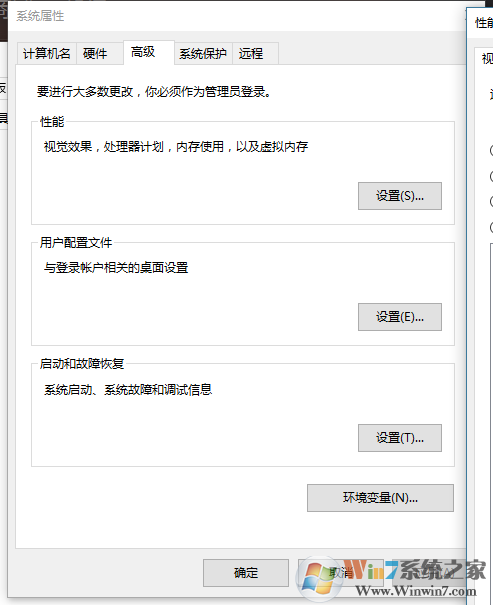
选择为最佳性能
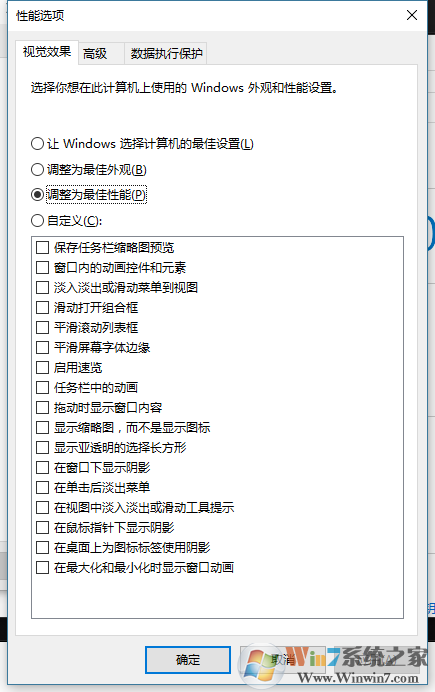
5、调整显卡驱动控制面板(NVIDIA)、电源设置选择高性能,具体配置请按照下图设置
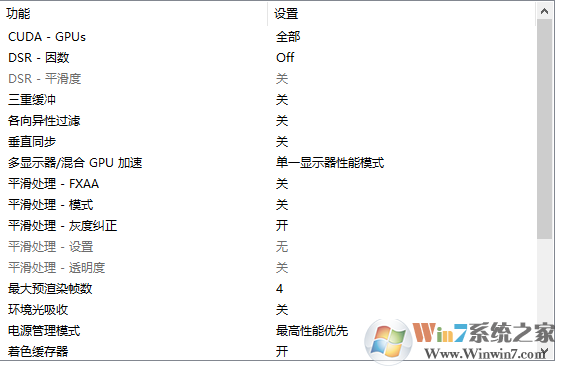
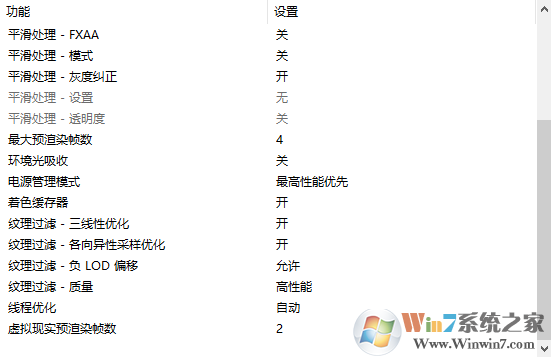
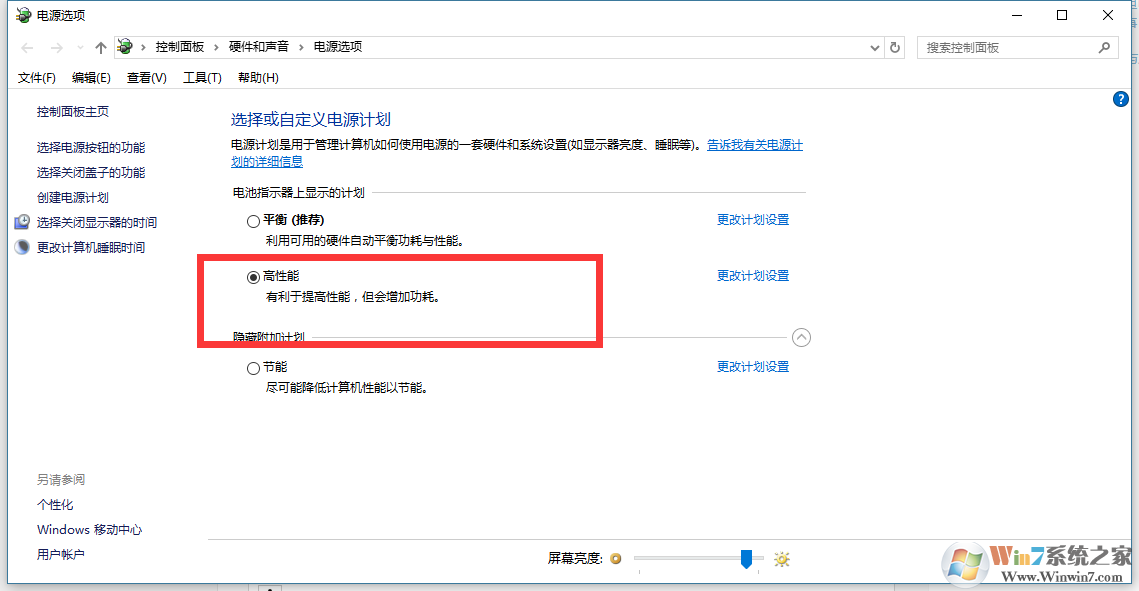
三:资源占用正常的情况下,窗口和无边框可以进入 ,全屏不可以进入
1、调整client.exe和League of Legends.exe(D:\腾讯游戏\英雄联盟\Game)兼容性为win7(本身win7下不用调节)
2、调整注册表HKEY_LOCAL_MACHINE\SYSTEM\ControlSet001\Control\GraphicsDrivers\Configuration\中搜索Scaling键,默认值为3,当分辨率为1080时可以调到5,平常适当调节到4即可
3、通过窗口模式进入游戏,在游戏里规定好分辨率,并设置为全屏后退出游戏,卸载干净TGP,重装TGP并设置为全屏即可

